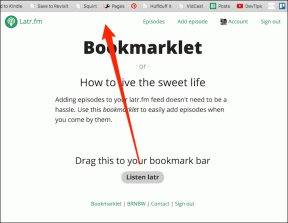Kā atinstalēt modernās sistēmas lietotnes operētājsistēmā Windows 10
Miscellanea / / February 14, 2022
Pēc Android un iOS pieaugošā pieprasījuma planšetdatoros Microsoft ieviesa Windows 8 kā galddatoru, klēpjdatoru un planšetdatoru operētājsistēmu kombināciju. Izmantojot operētājsistēmu Windows 10, Microsoft uzzināja, ka lielākajai daļai lietotāju nav ērti koplietot darbvirsmas/planšetdatora pieredzi, un izmantoja daudzas pielāgošanas iespējas.
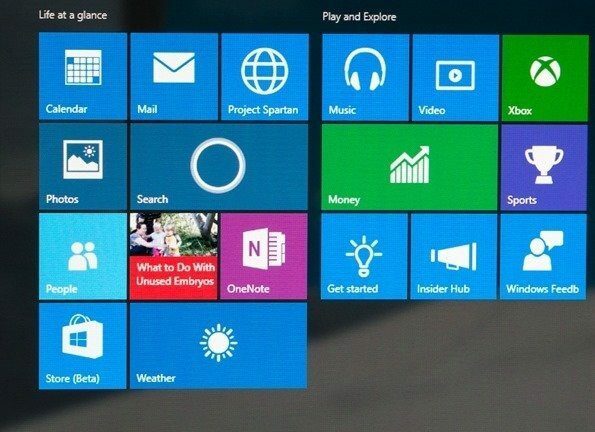
Tomēr datora lietotājs joprojām nevarēja atinstalēt modernās lietotnes, kas bija iepriekš instalētas operētājsistēmā Windows, pat ja viņam nav nodoma izmantot nevienu no tām. Piemēram, man tādas lietotnes kā Pasts un Finanses nav nekādas nozīmes. Nav iespējas tieši atinstalēt šīs lietotnes, taču Microsoft ir nodrošinājis veidu, kā tās noņemt no sistēmas, izmantojot PowerShell izvēlni.
Apskatīsim, kā mēs varam noņemt modernās sistēmas lietotnes no operētājsistēmas Windows 10.
Atinstalējiet modernās sistēmas lietotnes operētājsistēmā Windows 10
1. darbība: Atveriet Windows 10 sākuma izvēlne un meklējiet Windows PowerShell. Ar peles labo pogu noklikšķiniet uz ikonas un atlasiet opciju Palaist kā administratoram.
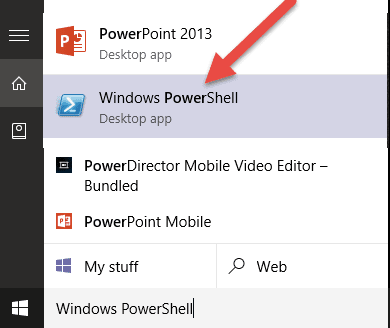
2. darbība: Kad PowerShell tiek atvērts, ierakstiet komandu [Vide]::Lietotājvārds un nospiediet enter. Tādējādi jūs iegūsit datora lietotājvārdu, kas būs nepieciešams vēlāk raksta laikā. Ja izmantojat tiešsaistes Microsoft kontu, jūsu lietotājvārds nebūs jūsu e-pasta adrese. Tāpēc šis ir labākais veids, kā to atrast.
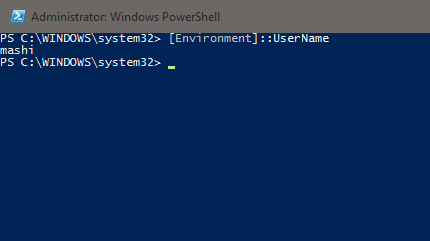
3. darbība: Kad esat saņēmis lietotājvārdu, palaidiet komandu Get-AppxPackage -User lietotājvārds. Tiks parādīts garš saraksts ar visām pašreizējam lietotājam instalētajām lietotnēm. Kopā ar lietotnes nosaukumu jūs iegūsit arī izdevēju, pakotnes nosaukumu, versiju, kā dažas noderīgas informācijas par katru datorā instalēto lietotni. Piemēram, manā gadījumā komandai vajadzētu būt Get-AppxPackage -User mashi
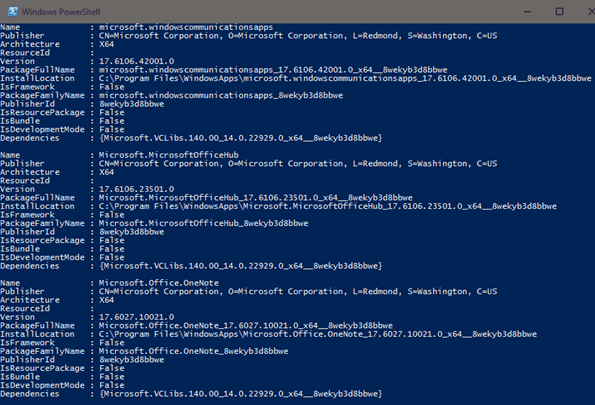
4. darbība: Tagad meklējiet lietotni, kuru vēlaties noņemt. Kad esat atradis lietotni, ierakstiet pakotnes nosaukumu, kas programmā PowerShell minēts kā PackageFullName. Iezīmējiet nosaukumu un izmantojiet ar peles labo pogu noklikšķiniet virsrakstjoslā, lai kopētu nosaukumu.

5. darbība: Visbeidzot, lai noņemtu pakotni, ierakstiet komandu Remove-AppxPackage PackageFullName un nospiediet enter. Ja komanda ir pareiza, jūs redzēsit atinstalēšanas joslu un pakotnes noņemšanas apstiprinājumu īsā laikā.

Ja redzat sarkanu kļūdas ziņojumu, pārbaudiet kādu no tālāk norādītajām darbībām.
- PowerShell jādarbojas administratīvajā režīmā. Palaižot to, izmantojiet pareizo opciju no labās pogas izvēlnē.
- Jums ir jāizmanto PackageFullname un nē Vārds paketes atinstalēšanas laikā.
- Pārliecinieties, vai nosaukums ir ievadīts pareizi. Vislabākā ideja būtu pakotnes nosaukuma kopēšana.
Windows 10 stūris: Lūk, kā jūs varat sāciet darbu ar Windows 10 un uzzini par to jauna Edge pārlūkprogramma arī, kamēr jūs to darāt.
Secinājums
Tātad jūs varat noņemt galvenās (sistēmas) lietotnes no operētājsistēmas Windows 10. Noņemot lietotnes, izmantojot PowerShell, jābūt ļoti uzmanīgiem. Jūs saņemsit tādu lietotņu sarakstu kā Cortana, Edge un .Net Framework, taču es ieteiktu tās neatinstalēt. Programmas, piemēram, Mail un Games, var atinstalēt bez problēmām, ja neplānojat tās izmantot.
Pēdējo reizi atjaunināts 2022. gada 2. februārī
Iepriekš minētajā rakstā var būt ietvertas saistītās saites, kas palīdz atbalstīt Guiding Tech. Tomēr tas neietekmē mūsu redakcionālo integritāti. Saturs paliek objektīvs un autentisks.